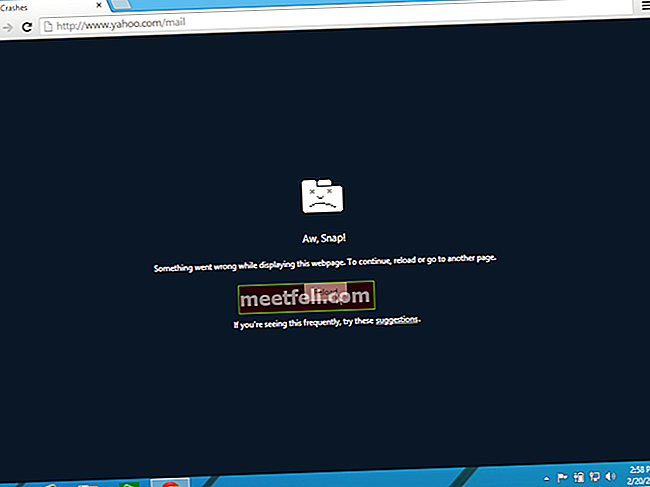Kami telah membincangkan pelbagai masalah iPhone, dan kami telah berkongsi beberapa penyelesaian dan petua yang berguna agar anda dapat memperbaikinya. Kali ini, kita akan membincangkan masalah skrin merah iPhone, juga dikenali sebagai skrin kematian iPhone merah. Apa yang berlaku di sini ialah telefon tersekat di skrin merah. Beberapa pengguna mengatakan masalah itu berlaku selepas kemas kini iOS. Yang lain melaporkan skrin merah muncul ketika mereka cuba menghidupkan telefon mereka setelah baterinya habis dan telefon dimatikan.
Terdapat beberapa pernyataan yang dibuat setelah isu ini menjadi perhatian utama. Beberapa spekulasi mengenai kerosakan perisian dan yang lain mendakwa ia sebagai masalah perkakasan. Oleh kerana skrin tidak responsif, tidak banyak penyelesaian yang boleh anda cuba. Sebelum kita berkongsi dua perkara yang mungkin berfungsi, cuba mulakan semula peranti anda. Bagi sebilangan pengguna, semuanya kembali normal. Sekiranya anda masih mengalami masalah, mulakan semula peranti anda beberapa kali. Tidak bekerja? Beralih ke penyelesaian yang disenaraikan di bawah: tetapan semula keras dan mod DFU.
Lihat juga: Butang Kelantangan iPhone Tidak Berfungsi - Cara Memperbaiki
Cara memperbaiki skrin merah iPhone

recoveryiosdata.wordpress.com
Tetapkan semula iPhone anda
Apabila skrin tidak responsif untuk beberapa sebab, itu tidak bermakna peranti anda rosak atau masalahnya berkaitan dengan perkakasan. Kita boleh mengambil contoh keadaan ini: iPhone anda tidak akan hidup, dan anda fikir bateri atau komponen lain rosak. Sebilangan besar masa, ia hanyalah kerosakan perisian. Masalahnya dapat diselesaikan dengan tetapan semula keras. Perkara yang sama berlaku untuk skrin mati kematian iPhone. Anda tidak boleh menggunakan skrin sentuh untuk mengakses tetapan iPhone, jadi perkara pertama yang harus anda cuba adalah tetapan semula keras. Jangan risau, ini tidak akan menghapus data anda.
- Tekan dan tahan butang Utama dan butang tidur / bangun pada masa yang sama
- Terus tahan butang sehingga anda melihat logo Apple di layar (beberapa orang mengatakan anda perlu menahannya selama 10 saat, tetapi biasanya memerlukan lebih banyak masa)
- Apabila logo Apple muncul, lepaskan butang.

sokongan.apple.com
Anda juga boleh membaca: Cara Memperbaiki Skrin Sentuh iPhone / iPad Tidak Berfungsi
Masuk ke mod DFU dan pulihkan iPhone anda
Perkara kedua yang mungkin anda cuba ialah memasuki mod DFU dan kemudian memulihkan iPhone anda. Ini menyelesaikan masalah bagi kebanyakan pengguna. Perlu diingat bahawa dengan memulihkan iPhone, anda akan kehilangan data, tetapi mungkin satu-satunya cara untuk menyelesaikan masalah tersebut. Sekiranya anda tidak mahu memulihkan iPhone anda, langkau langkah ini dan hubungi Apple.
Sebelum memulakan, pastikan anda mempunyai iTunes versi terbaru yang terpasang di komputer anda. Untuk memasuki mod DFU:
- Sambungkan iPhone anda ke komputer anda
- Matikan peranti anda
- Seterusnya, tekan dan tahan butang tidur / bangun dan butang Utama pada masa yang sama selama 10 saat
- Lepaskan butang Power, dan terus tekan butang Home selama 10-15 saat
- Skrin pada iPhone anda akan berwarna hitam dan peranti akan memasuki mod DFU
- Anda akan melihat pesan berikut di iTunes di komputer anda: “iTunes telah mengesan dan iPhone dalam mod pemulihan. Anda mesti memulihkan iPhone ini sebelum dapat digunakan dengan iTunes. "
- Klik OK
- Seterusnya, klik Pulihkan iPhone
- Klik Pulihkan dan Kemas kini
- Biarkan peranti anda disambungkan ke komputer anda dan biarkan iTunes memulihkan iPhone anda
- Apabila ini selesai, ikuti langkah-langkah di layar untuk menetapkan iPhone anda sebagai peranti baru.
Penyelesaian ini berkesan pada iPhone 4, iPhone 4s, iPhone 5, iPhone 5s, iPhone 5c, iPhone 6, iPhone 6 Plus, iPhone 6s, iPhone 6s Plus, iPhone SE, iPhone 7 dan iPhone 7 Plus.
Banyak pengguna menyelesaikan masalah dengan salah satu penyelesaian yang kami senaraikan di sini. Sekiranya anda mencuba semua kaedah dan tidak menyelesaikan masalah, atau anda tidak mahu memasuki mod DFU dan memulihkan iPhone anda (kehilangan data anda), hubungi Apple atau kunjungi salah satu kedai mereka.